2025年最佳5款免費DVD轉換器,100%可用
即使在技術進步的情況下,沒有人想依賴一個數據保存方式。除了將影片和家庭電影保存在DVD上外,人們也喜歡將他們的數據數字化保存。有時候,他們需要在他們的電腦上觀看,所以轉換DVD變得至關重要。
儘管有很多軟體可用,但你需要支付他們的服務費用。但有些軟體足夠出色,讓你可以免費轉換DVD。以下是前5名免費DVD轉換器;讓我們來詳細了解每一個!
工具1. Handbrake
Handbrake不僅是一個免費的DVD轉換器軟體或轉碼器,還是一個功能完整的轉換器。它甚至支援多種語音/影片編碼器、檔案容器和語音透過。因此,如果需要,你可以更改你的影片格式。由於它是開源軟體,所以你可以在任何設備上使用它。
使它成為受歡迎的DVD轉換器的原因是它在影片大小和檔案數量上沒有限制。此外,你可以處理沒有版權保護的DVD和多媒體檔案。此外,你可以透過新增濾鏡、字幕和章節對影片進行任何更改。最後,你可以使用這款專業軟體享受實時的靜態和影片預覽。
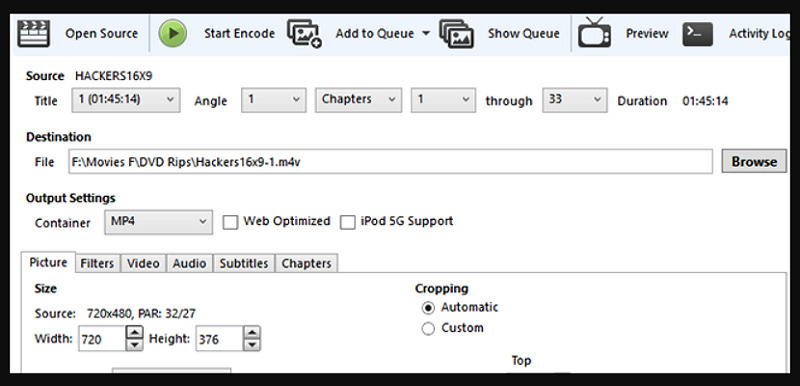
讓我們了解如何使用這款頂級免費DVD轉換器的步驟:
-
1
首先,你需要在你的系統上下載 "libdvdcss",然後將 "libdvdcss.dll" 檔案複製到 "Handbrake" 程式資料夾中。但是,你必須已經在你的系統上安裝了 Handbrake。
-
2
現在,打開這個軟體並插入DVD後,它將提供轉換選項。點選 "DVD" 名稱選項,它會花一些時間掃描。現在,按下 "瀏覽" 按鈕選擇目標資料夾。
-
3
最後,你需要選擇品質預設和輸出格式。完成後,點選 "開始編碼" 標籤開始轉換。處理完畢後,你就完成了!
工具2. HitPaw Univd
HitPaw Univd (HitPaw Video Converter) 最近更新了一個新功能,DVD轉換器。它支援加載DVD光碟、IFO和ISO檔案,並轉換為1000多種影片、語音和設備。因此,你可以輕鬆將DVD轉換為MP4。此外,選擇基於社交影片和設備的預設格式比以往更容易。處理速度以120倍的轉換速度進行,而且不會影響品質。
此外,你還可以選擇批次轉換選項以節省時間和努力。此外,還提供格式編輯功能,幫助你更改所選格式的幀率、取樣率、位率和編碼器。你可以旋轉、剪切、裁剪和合併影片。甚至可以根據你的需求更改影片的播放速度。
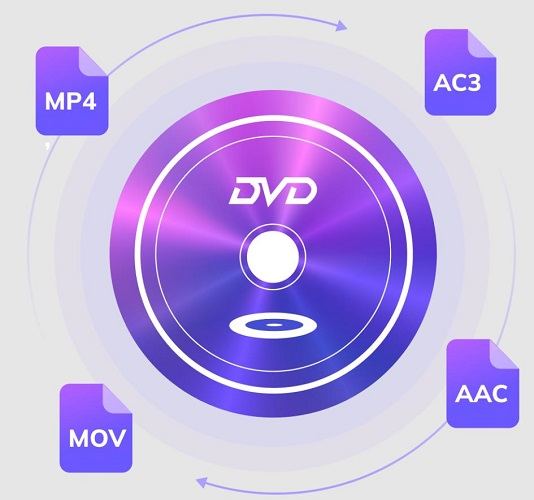
HitPaw Univd的優秀功能
- 支援Windows和Mac系統
- 支援DVD光碟和DVD資料夾的平滑無損轉換
- 支援1000+的影片、語音、社交和設備輸出格式
- 輕鬆轉換圖片並創建GIF
- 提供廣泛的編輯功能
- 為你的影片新增濾鏡和水印
使用HitPaw Univd將DVD轉換為MP4的步驟
讓我們學習詳細的操作步驟,幫助你將DVD轉換為MP4格式:
步驟 2: 其次,點選「轉換全部」選項選擇輸出格式。

步驟 3: 最後一步是從「保存到」標籤中選擇目的地資料夾,然後點選「轉換」按鈕。這將需要幾秒鐘的時間,轉換完成後,你的轉換後的影片將出現在指定的資料夾中。一切完成!

工具 3. Freemake 影片轉檔軟體
Freemake 影片轉檔軟體是另一個最佳的免費DVD轉換軟體,專為Windows設計。它可以幫助你輕鬆快速地轉換DVD,而無需安裝任何額外的擴展功能。除此之外,它還支援多種基於設備的預設格式,如DVD、YouTube、Sony、Android等,以及包括FLV、MP4等在內的多種影片格式。因此,在處理過程中,你可以選擇所需的輸出格式和解析度。
此外,它還允許你上傳音訊、影片和照片進行轉換。如果需要,你甚至可以將影片嵌入到任何網頁中。此外,它還提供剪切和旋轉影片等編輯功能。但是,如果要合併檔案、新增字幕和提取音訊,則需要升級到付費版本。

以下是使這款最佳免費DVD轉換軟體在Windows 10上正常工作的步驟:
-
1
首先,啟動軟體並前往主選單中的「DVD」選項。這將允許你在經過一點處理後選擇「DVD」。
-
2
現在,從下方選單中選擇輸出格式。假設選擇「MP4」。同時,透過雙擊該格式來選擇編解碼器。
-
3
在這裡,你需要選擇目的地資料夾,然後點選「轉換」。就這樣!
工具 4. MakeMKV
MakeMKV是一款完全免費的DVD轉換軟體,專為執行此功能而設計。它讓你輕鬆處理DVD和藍光光碟;然而,藍光功能只在測試版本中免費。這款軟體適用於Windows和Mac,可以快速轉換加密的DVD。
操作簡單,只需要選擇源檔案、分析、轉換和運行。雖然軟體具有直觀的界面和簡單的功能,但你只能免費使用30天。之後,需要註冊或購買才能繼續使用。最後,它的一個缺點是只有一種輸出格式,即MKV。
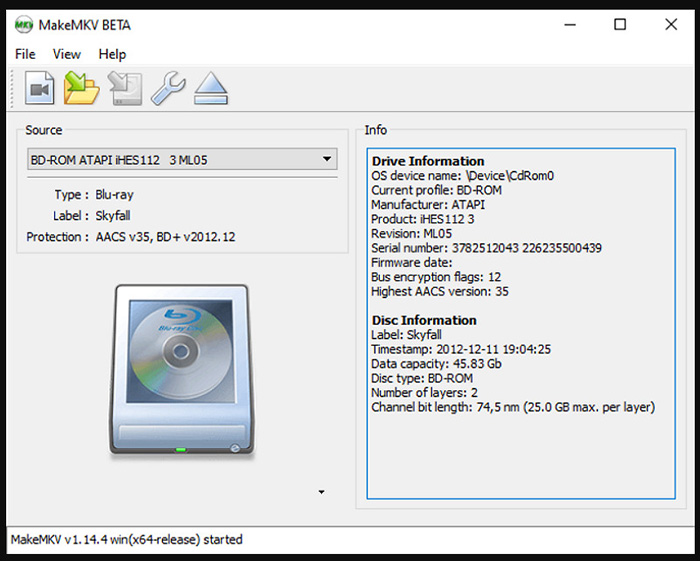
讓我們跟隨這簡單的教學來使用MakeMKV DVD備份作為完全免費的DVD轉換軟體:
-
1
將DVD插入你的系統後,你需要打開MakeMKV軟體。它將自動偵測DVD,但如果你有多於一個DVD,請點選「來源」並選擇所需的DVD。
-
2
現在,按下大的「DVD」按鈕開始掃描,稍等一會兒後將顯示結果。
-
3
選擇所需的檔案,選擇輸出資料夾,然後點選「製作MKV」按鈕。完成了!
工具 5. WinX DVD Ripper Platinum
WinX提供免費的DVD Ripper Platinum供下載和高效執行所需的任務。由於其強大的功能和便利性,它必須被認為是頂級的免費DVD轉換軟體。它可以輕鬆讀取DVD檔案、ISO檔案和實體光碟來轉換DVD。此外,你可以選擇輸出格式,如WMV、M4V、AVI、MP4等。
你所需要做的是使用「載入DVD」選項並運行。除了轉換功能外,它還提供了廣泛的編輯功能。這些功能包括更改影片解析度、設置所需的編解碼器和新增字幕。甚至你還可以享受高品質的影片編碼,以及簡單易用且設計精美的界面。
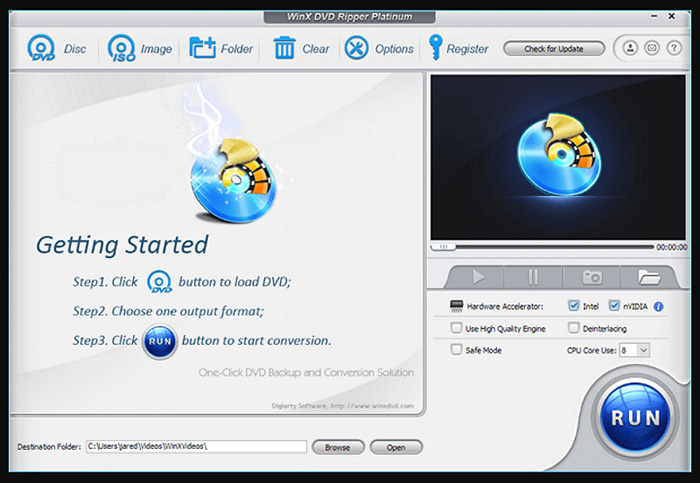
以下是使WinX DVD Ripper Platinum正確運作的步驟:
-
1
首先,下載、安裝,然後打開軟體,點選「碟片」來選擇你系統中的DVD。
-
2
接著,你需要選擇輸出格式和品質,並在繼續之前調整其他設置。
-
3
現在,點選「瀏覽」來選擇目標資料夾,然後點選「運行」按鈕。就這樣!
工具 6. DVD Decrypter
DVD Decrypter(DVD Decrypter檔案圖像)是一款完全免費的PC DVD轉換軟體,幫助你創建DVD的備份碟片圖像。這款用戶友好的工具不僅讓你輕鬆複製DVD,還可以刪除Macrovision內容保護、用戶操作禁止、區域代碼和CSS。
這就是為什麼你可以毫不困難地從任何來源檔案複製DVD。雖然開發者已經停止更新這款軟體,但你可以滿足基本的DVD備份需求。此外,它與MakeMKV有相似之處。最後但同樣重要的是,它允許你更改工具的視圖和模式。
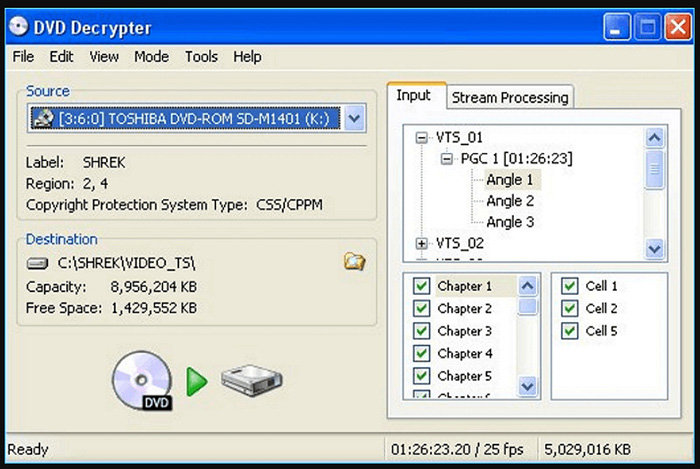
讓我們了解如何使用DVD Decrypter作為免費的便攜式DVD轉換器:
-
1
當你啟動軟體並將DVD插入系統後,從界面中點選「來源」來選擇所需的DVD。
-
2
現在,瀏覽並選擇目標資料夾。從「輸入」類別中,選擇你需要備份的數據。
-
3
最後,打開「流處理」類別並開始它。過一段時間後,你將在相應的資料夾中得到你想要的檔案。完成!
2022年最佳6款免費DVD轉換器比較
| 層面 | Handbrake | HitPaw Univd | Freemake 影片轉檔軟體 | MakeMKV | WinX Free DVD Ripper Platinum | DVD Decrypter |
|---|---|---|---|---|---|---|
| 介面 | 複雜 | 直觀 | 直觀 | 簡單 | 用戶友好 | 簡單易用 |
| 可用性 | 免費 | 免費試用帶有浮水印 | 部分付費功能 | 30天免費試用 | 部分付費功能 | 免費和基本 |
| 兼容性 | Windows, Mac | Windows, Mac, Linux | Windows | Windows, Mac, Linux | Windows, Mac | Windows |
| 編輯功能 | 高級 | 高級 | 較少 (部分付費) | 較少 | 高級 | 是 |
| 預設設定 | 有 | 有 | 有 | 沒有 | 有 | 沒有 |
總結
以上已經解釋了6款最佳、免費且效率最高的DVD轉換軟體;你可以選擇任何一款來完成你的任務。然而,在做出決定之前建議檢查該工具與你的裝置的兼容性。另外,如果你是第一次進行DVD轉換,你應該選擇使用者友善的工具。 HitPaw Univd (HitPaw Video Converter) 非常適合你。它具有整潔的介面、快速的轉換速度和無損品質。你甚至可以在快速速度下使用它的編輯功能。











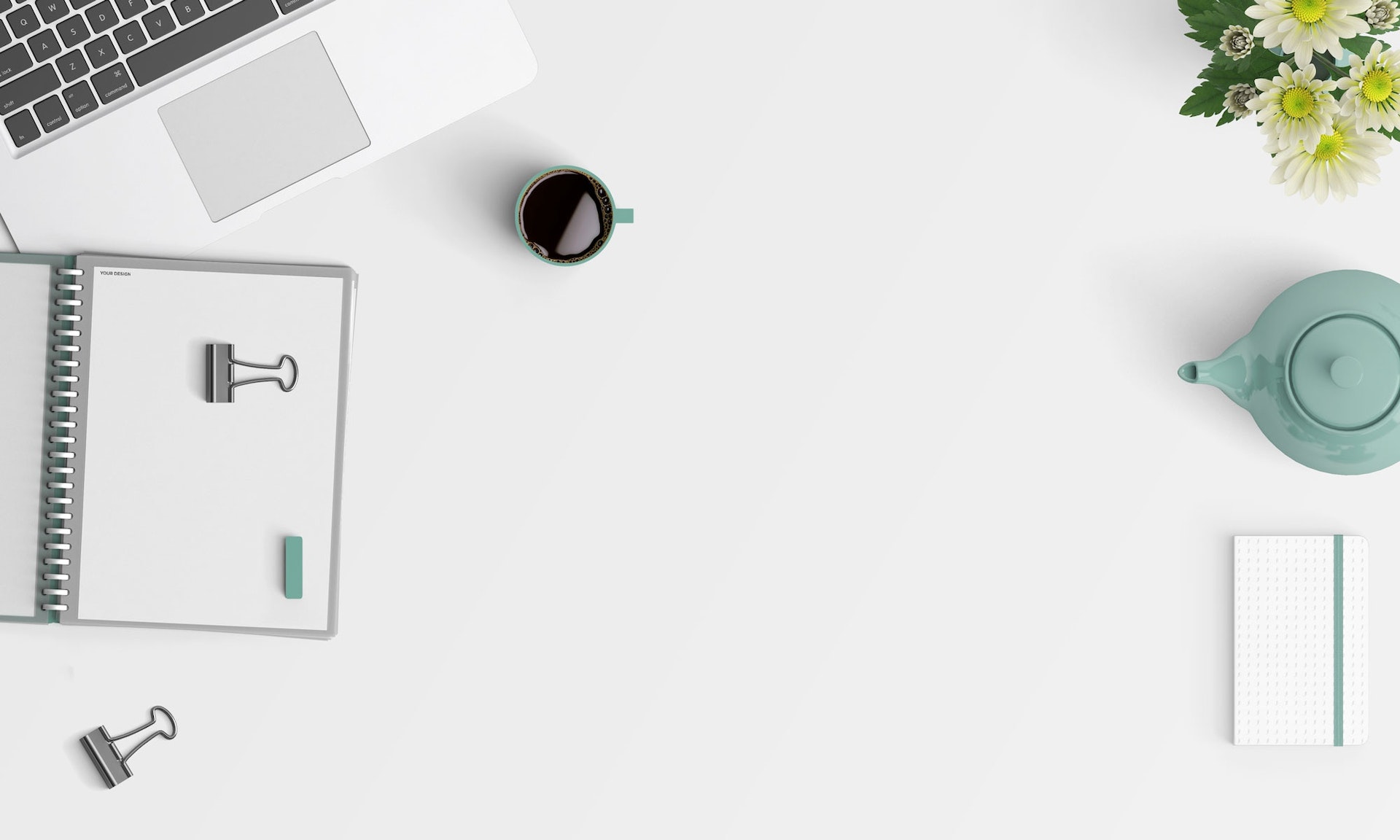


分享文章至:
選擇產品評分:
Joshua
HitPaw 特邀主編
熱衷於分享3C及各類軟體資訊,希望能夠透過撰寫文章,幫助大家瞭解更多影像處理的技巧和相關的AI資訊。
檢視所有文章留言
為HitPaw留下您的寶貴意見/點評